7 rozszerzeń zabezpieczeń i prywatności przeglądarki Chrome zapewniających bezpieczeństwo w Internecie
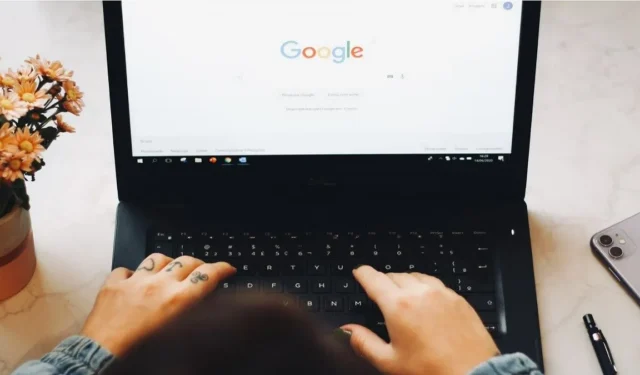
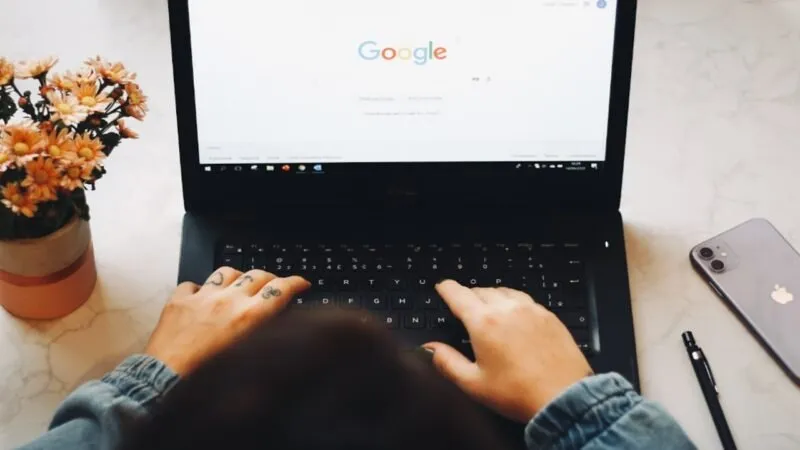
Firmy uwielbiają gromadzić dane dotyczące przeglądania, aby wyświetlać Ci trafne reklamy, dzięki czemu dosłownie setki modułów śledzących śledzą każdy Twój ruch, gdy jesteś online. Rozszerzenia zabezpieczeń przeglądarki Chrome umożliwiają łatwe pozbycie się modułów śledzących i odzyskanie części prywatności.
1. Najlepszy do blokowania modułów śledzących: Ghostery
Cena: za darmo
Ghostery to rozszerzenie prywatności przeglądarki Chrome o otwartym kodzie źródłowym, które blokuje moduły śledzące i reklamy. Ustawienia domyślne są idealne dla większości użytkowników, ponieważ blokują moduły śledzące i korzystają z inteligentnego blokowania reklam, aby zezwalać tylko na określone typy reklam (lub blokować wszystko). Jest regularnie aktualizowany i można go łatwo dostosować. Przy mniejszej liczbie ładujących się modułów śledzących strony internetowe również ładują się szybciej.
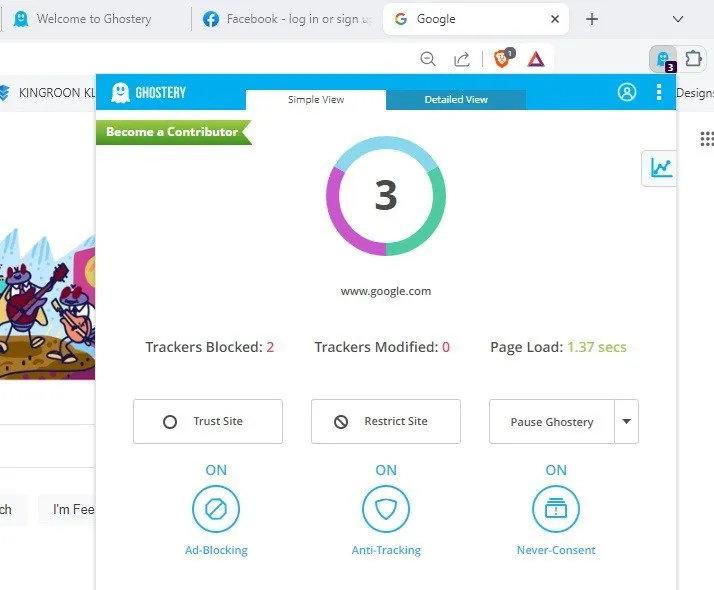
Dzięki Ghostery możesz zobaczyć, kto próbuje Cię śledzić na każdej odwiedzanej stronie. Automatycznie blokuje także pliki cookie, dzięki czemu strony wiedzą, że nie chcesz być śledzony. Jeśli chcesz, możesz dodać witryny do białej listy, aby umożliwić wyświetlanie reklam i modułów śledzących. Darowizny są mile widziane i zapewniają dostęp do motywów i innych statystyk.
2. Najlepszy do przechowywania haseł: IronVest
Cena: Bezpłatna z opcjami premium
IronVest nie skupia się tylko na modułach śledzących i plikach cookie. Maskuje także Twoją tożsamość w Internecie, aby lepiej chronić Twoją prywatność. Jest to jedno z wszechstronnych rozszerzeń przeglądarki Google Chrome, które zwiększa bezpieczeństwo Twoich kont w Internecie, maskuje prywatne informacje, takie jak numery kart kredytowych, przechowuje hasła i pozwala decydować, które witryny (jeśli w ogóle) mogą Cię śledzić.
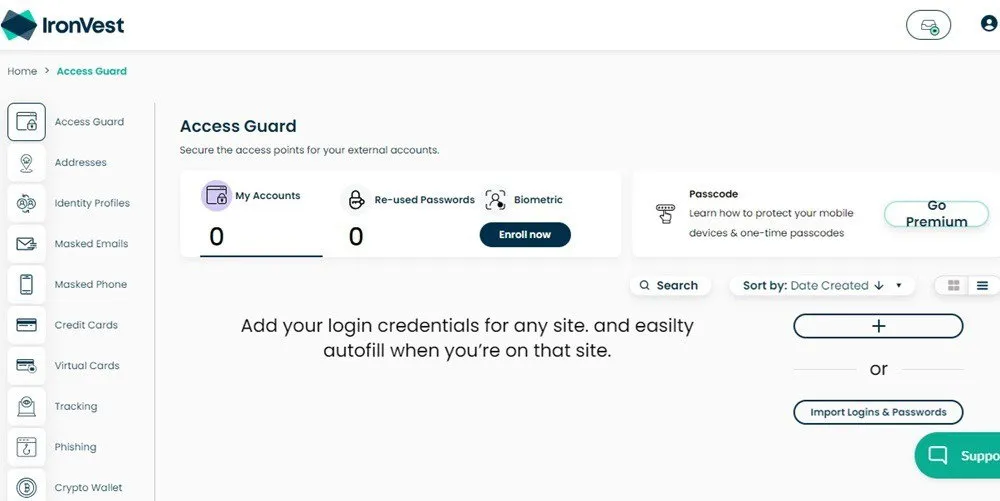
Pomaga nie tylko w tworzeniu silniejszych haseł, ale także umożliwia skonfigurowanie hasła biometrycznego w celu zablokowania przechowywanych haseł i innych danych konta. Zamaskuj swój adres e-mail, kartę kredytową i numer telefonu komórkowego. Działa podobnie jak jednorazowy dostawca poczty e-mail – ale jest jeszcze bardziej przydatny.
Niektóre funkcje, takie jak maskowanie karty kredytowej, są dostępne tylko w opcji premium. Ale jest dostępny bezpłatny okres próbny, aby zobaczyć, co myślisz, zanim cokolwiek zapłacisz.
3. Najlepsze do przeglądania prywatnego: Podstawy prywatności DuckDuckGo
Cena: za darmo
DuckDuckGo Privacy Essentials zapewnia prywatność wyszukiwarki DuckDuckGo w przeglądarce Chrome. Pomaga zwiększyć bezpieczeństwo przeglądarki Chrome, blokując moduły śledzące i oceniając witryny na podstawie stosowanych w nich praktyk dotyczących bezpieczeństwa i prywatności. Pomaga to w podjęciu decyzji, czy witryna jest bezpieczna. Szukaj bezpośrednio poprzez rozszerzenie. Jedynym problemem jest to, że musisz przejść na DuckDuckGo jako domyślną wyszukiwarkę.
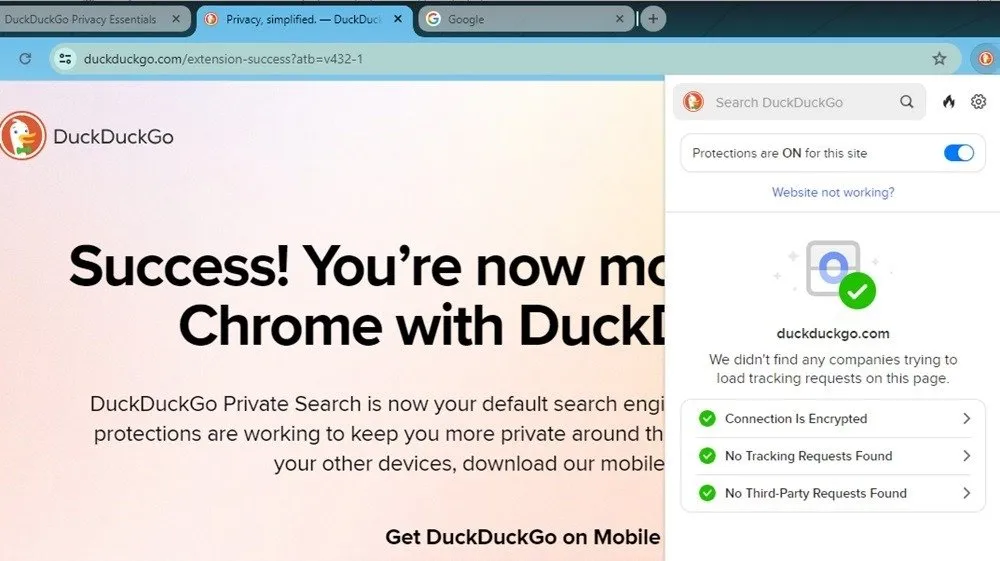
Nie blokuje wszystkiego, ale informuje, które żądania stron trzecich są aktualnie używane, dzięki czemu możesz je blokować w razie potrzeby. Najlepsze jest to, że Twoje wyszukiwania nie są śledzone tak jak w przypadku Google, co zapewnia lepsze wyniki. Wadą jest to, że niektóre witryny wymagają wprowadzenia kodu captcha w celu sprawdzenia, czy jesteś człowiekiem przed skorzystaniem z witryny.
4. Najlepsze do usuwania plików cookie: Automatyczne usuwanie plików cookie
Cena: za darmo
Cookie AutoDelete to jedno z prostszych rozszerzeń przeglądarki Chrome, które pomaga usuwać pliki cookie. Z łatwością wybieraj witryny do białej listy, aby uniknąć automatycznego usuwania plików cookie, lub do szarej listy witryn, aby przechowywać pliki cookie (nawet po zamknięciu karty) do czasu zamknięcia przeglądarki. Możesz także importować i eksportować ustawienia do innych przeglądarek lub komputerów, aby uniknąć konieczności ponownego konfigurowania wszystkiego.
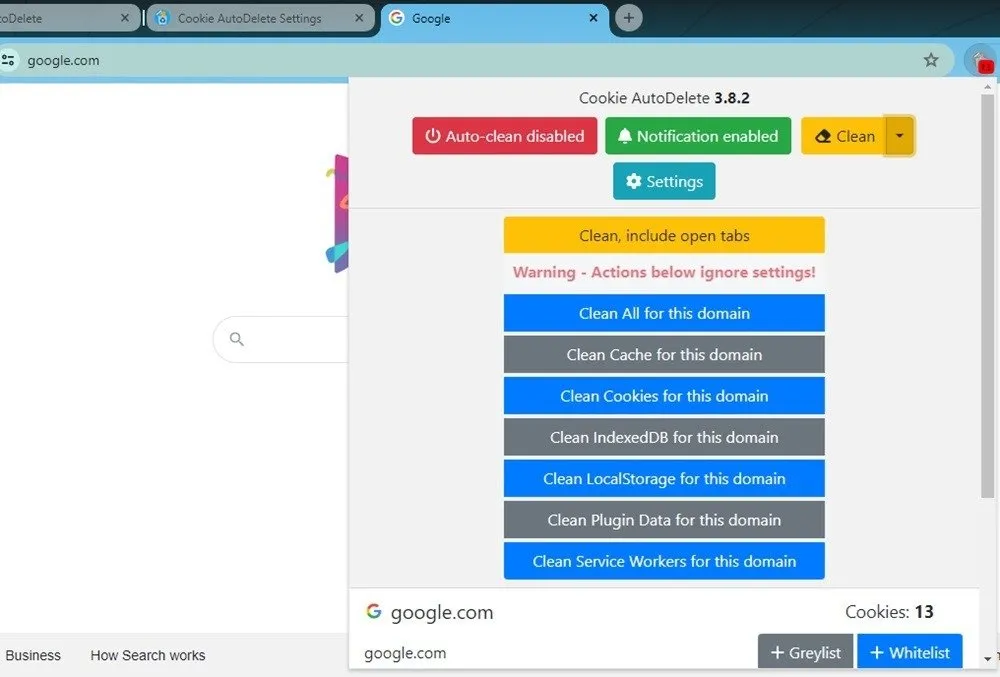
Oczywiście, jeśli chcesz skonfigurować opcję „ustaw i zapomnij”, włącz funkcję automatycznego czyszczenia, aby automatycznie usuwać pliki cookie po zamknięciu karty. Wtedy witryny nie będą mogły Cię śledzić, ponieważ pliki cookie zniknęły.
5. Najlepsze do sprawdzania bezpieczeństwa witryny: Bezpieczeństwo witryny WOT i ochrona przeglądania
Cena: Bezpłatna z opcjami premium
WOT Zabezpieczenia witryn internetowych i ochrona przeglądania udostępnia kartę wyników dla witryny internetowej, która informuje Cię o jej bezpieczeństwie. Użytkownicy zostawiają recenzje, aby przekazać Ci więcej szczegółów. To jedno z najpopularniejszych rozszerzeń zabezpieczeń przeglądarki Chrome, ponieważ ostrzega również o potencjalnych złośliwych witrynach znanych z oszustw typu phishing i zagrożeń złośliwym oprogramowaniem.

Wersja premium umożliwia także zaawansowane skanowanie urządzeń i poczty e-mail. Usuwa także moduły śledzące i powiadamia o potencjalnych zagrożeniach związanych z kradzieżą tożsamości. Chociaż nie możesz przeszukać adresu URL przed otwarciem go w rozszerzeniu, możesz to sprawdzić w witrynie WOT .
6. Najlepszy do blokowania nowych modułów śledzących: Borsuk prywatności
Cena: za darmo
Privacy Badger nie ma zwyczajowej listy modułów śledzących, z której korzysta większość rozszerzeń blokujących śledzenie. Zamiast tego opiera się na zachowaniu modułów śledzących, aby automatycznie je blokować. Działa to dobrze przy identyfikowaniu nowych trackerów, których nie ma jeszcze na listach. Jednak w fazie uczenia się możesz nadal mieć do czynienia z modułami śledzącymi. Ponadto, w porównaniu z innymi, nie blokował tak wielu modułów śledzących, dopóki nie był używany przez kilka dni.
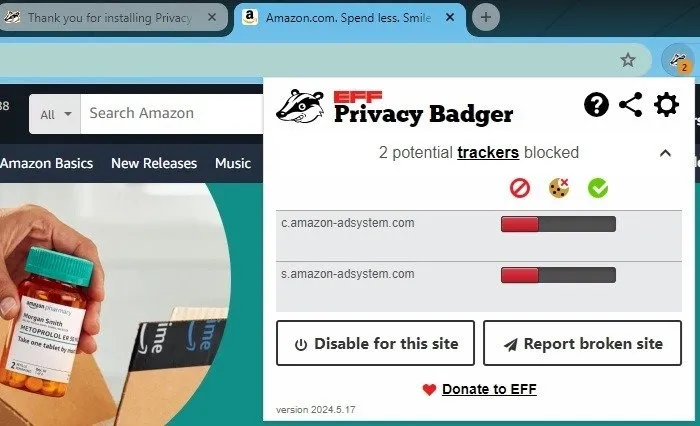
Została stworzona przez fundację Electronic Frontier Foundation, która stawia na prywatność użytkowników. Należy pamiętać, że chociaż prosi o wyświetlenie danych w odwiedzanych witrynach, ma to jedynie na celu wyświetlenie szczegółów śledzenia, aby zapewnić lepszą ochronę.
7. Najlepsze do dostosowywania elementów do blokowania: uBlock Origin
Cena: za darmo
uBlock Origin to jedno z najpotężniejszych darmowych rozszerzeń prywatności dla przeglądarki Chrome. Działa podobnie do Ghostery, ale oferuje znacznie więcej możliwości dostosowania. Domyślnie zawiera pięć list złośliwych witryn, modułów śledzących i typów reklam do blokowania. Istnieje również więcej list do wyboru. Możesz też skonfigurować własne listy i filtry, aby uzyskać w pełni konfigurowalne środowisko.
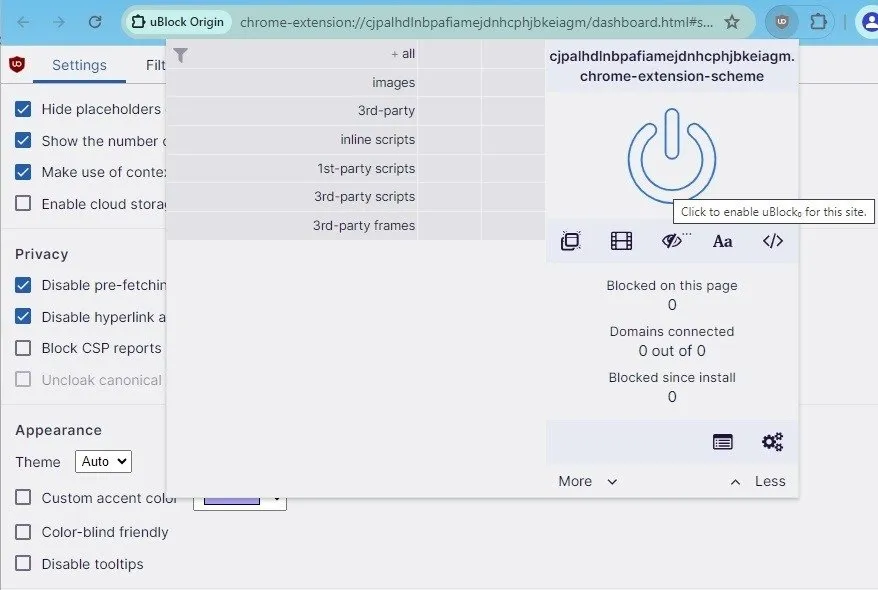
Wybierz blokowanie pojedynczych elementów w pojedynczych witrynach lub globalnie, np. JavaScript. Możesz nawet blokować elementy multimedialne, takie jak irytujące filmy odtwarzane automatycznie w witrynach. Z łatwością wykonaj kopię zapasową ustawień, aby przejść do nowej przeglądarki lub urządzenia. Ponadto jest to oprogramowanie typu open source i często aktualizowane.
Często Zadawane Pytania
Czy można używać wielu rozszerzeń prywatności Chrome jednocześnie?
Tak. Staraj się jednak unikać dwóch rozszerzeń, które robią dokładnie to samo. Zwykle nie przynosi to żadnych korzyści. Możesz użyć dwóch na raz, aby porównać wyniki, a następnie wybrać ten, który najlepiej Ci odpowiada. Użycie zbyt wielu na raz może spowolnić przeglądarkę.
Mój program antywirusowy, VPN lub inne oprogramowanie ma rozszerzenia zabezpieczające do przeglądarki Chrome. Czy powinienem ich zamiast tego używać?
Wiele narzędzi VPN i antywirusowych ma własne rozszerzenia prywatności dla przeglądarki Chrome. Na przykład Malwarebytes automatycznie skanuje i blokuje złośliwe witryny za pomocą Malwarebytes Browser Guard. NordVPN ma rozszerzenie umożliwiające przełączanie VPN podczas przeglądania.
Nie wymieniłem żadnego z tych typów rozszerzeń, ponieważ aby z nich skorzystać, musisz najpierw kupić oprogramowanie i/lub zalogować się do odpowiedniej aplikacji komputerowej. Jeśli jednak zaufane oprogramowanie/aplikacja ma rozszerzenie zabezpieczeń, wypróbuj je.
Dlaczego niektóre witryny nie ładują się, gdy korzystam z rozszerzenia blokującego moduł śledzący?
Działanie wielu witryn zależy wyłącznie od przychodów z reklam i/lub zewnętrznych modułów śledzących. W rezultacie wymagają wyłączenia wszelkich rozszerzeń śledzących i blokujących reklamy przed załadowaniem ich witryn. Na przykład Forbes pokazywał komunikat z prośbą o zostanie płatnym subskrybentem lub umieszczenie jego witryny na białej liście. Jak na ironię, zostały one również trafione złośliwymi reklamami, przez co użytkownicy nie ufali już odwiedzaniu witryny bez blokady reklam.
Jedynym sposobem na załadowanie tych witryn jest wyłączenie rozszerzenia podczas odwiedzania tych witryn. Jeśli są to zaufane witryny, możesz dodać je do białej listy.
Czy lepiej korzystać z rozszerzeń darmowych czy premium?
Zazwyczaj bezpłatne rozszerzenia zabezpieczeń Chrome działają wystarczająco dobrze dla większości użytkowników. Niektóre oferują dodatkowe lub zaawansowane funkcje w wersjach premium. Na przykład maskowanie karty kredytowej IronVest to fajna funkcja, która jest dostępna tylko w wersji premium. Jednak oceń sam, czy te funkcje są warte dodatkowych pieniędzy.
Co się stanie, jeśli przełączę się na inną przeglądarkę?
Większość przeglądarek obsługujących rozszerzenia ma wiele rozszerzeń związanych z bezpieczeństwem i prywatnością. Każda przeglądarka oparta na Chromium zazwyczaj ma również dostęp do sklepu z rozszerzeniami Chrome.
Pamiętaj, aby chronić się także na różnych urządzeniach. Skorzystaj na przykład z tych wskazówek, aby zachować bezpieczeństwo na urządzeniach z Androidem. Lub, jeśli chcesz trzymać się z daleka od Facebooka, skorzystaj z alternatyw WhatsApp.
Źródło obrazu: Unsplash . Wszystkie zrzuty ekranu wykonał Crystal Crowder.



Dodaj komentarz